Cómo borrar el historial de papel tapiz de escritorio en Windows 10
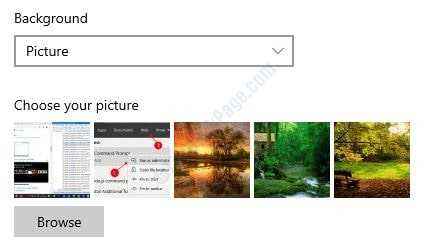
- 2218
- 168
- Adriana Tórrez
A pesar de que puede cambiar el fondo de fondo de fondo de su escritorio en Windows, Windows siempre recuerda los últimos 5 fondos de pantalla que usó. Los nombres y las rutas de archivo de estos fondos de pantalla se almacenan en la memoria del registro de Windows y, por lo tanto, cualquiera puede ser vista por cualquiera, abriendo su configuración de papel tapiz. Sin embargo, definitivamente hay una manera, si desea borrar el historial de su fondo de escritorio en Windows. Sigue leyendo para aprender:
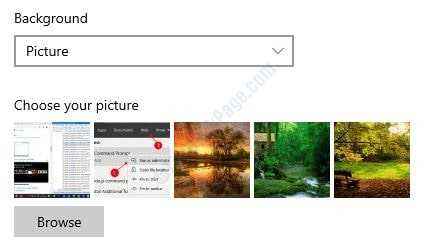
1. Prensa Win+R Keys juntos para criar el Correr ventana. Una vez que se abre, escriba regedit y golpear Ingresar clave para abrir el Editor de registro ventana.
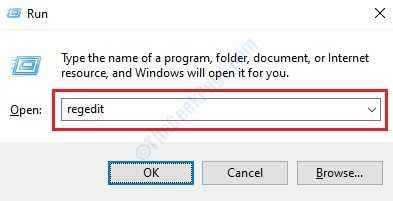
2. Como un registro corrupto puede causar inestabilidades del sistema, siempre se recomienda tomar una copia de seguridad de la configuración de su registro antes de realizar cualquier cambio en él.
Una vez que esté listo, por favor navegar A la siguiente ruta:
HKEY_CURRENT_USER \ Software \ Microsoft \ Windows \ CurrentVersion \ Explorer \ Wallpapers
3. Confirme doble que la ruta es correcta. Ahora dentro del Fondos de pantalla carpeta del editor de registro, en el lado derecho De la ventana, podrá ver las entradas a continuación:
- BackgroundhistoryPath0
- BackgroundhistoryPath1
- BackgroundhistoryPath2
- BackgroundhistoryPath3
- Antecedentes HistoryPath4
Seleccionar ellos y golpear Borrar llave.
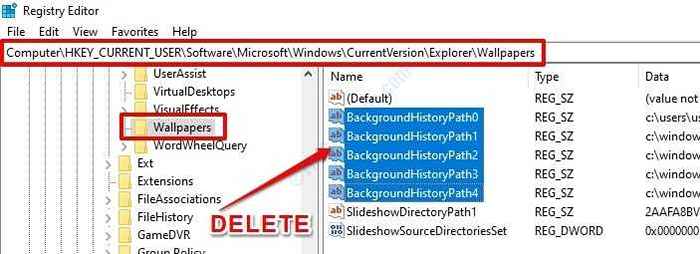
4. Ahora obtendrá un cuadro de diálogo que dice Confirmar Value Eliminar Como se muestra abajo. presione el Sí botón.
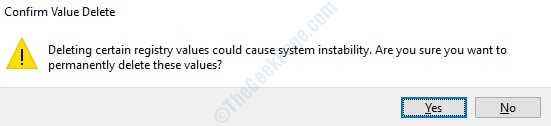
5. Eso es todo. Ahora usted puede cerca el Editor de registro ventana. Regrese a su escritorio, haga clic derecho en un espacio vacío y haga clic en Personalizar opción. Ahora verá que todo el historial de su papel tapiz se borra y las imágenes anteriores se reemplazan con las imágenes de papel tapiz predeterminados de Windows.
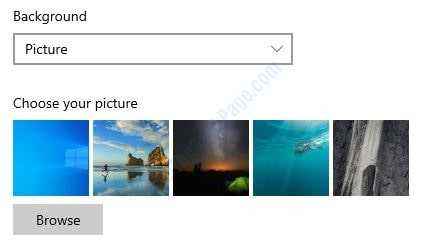
- « Cómo transferir la licencia de Windows 10 a otra computadora
- Los servidores de contenido de vapor son inalcanzables en Windows 10 Fix »

